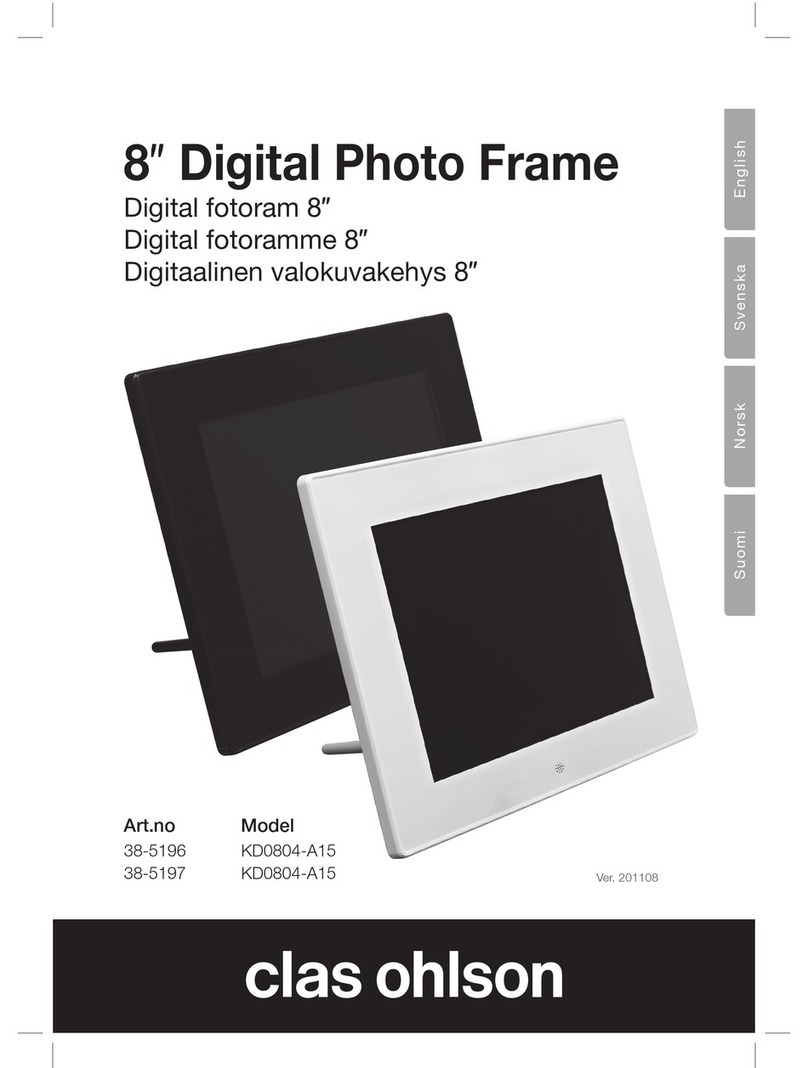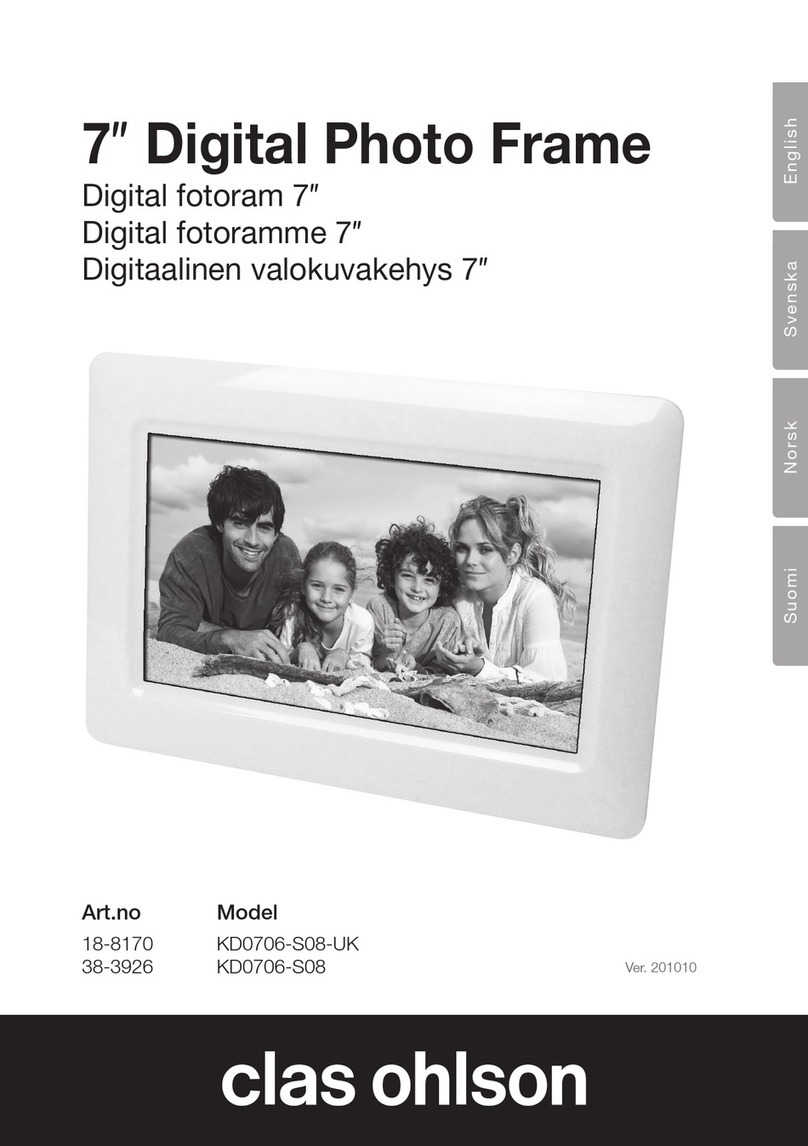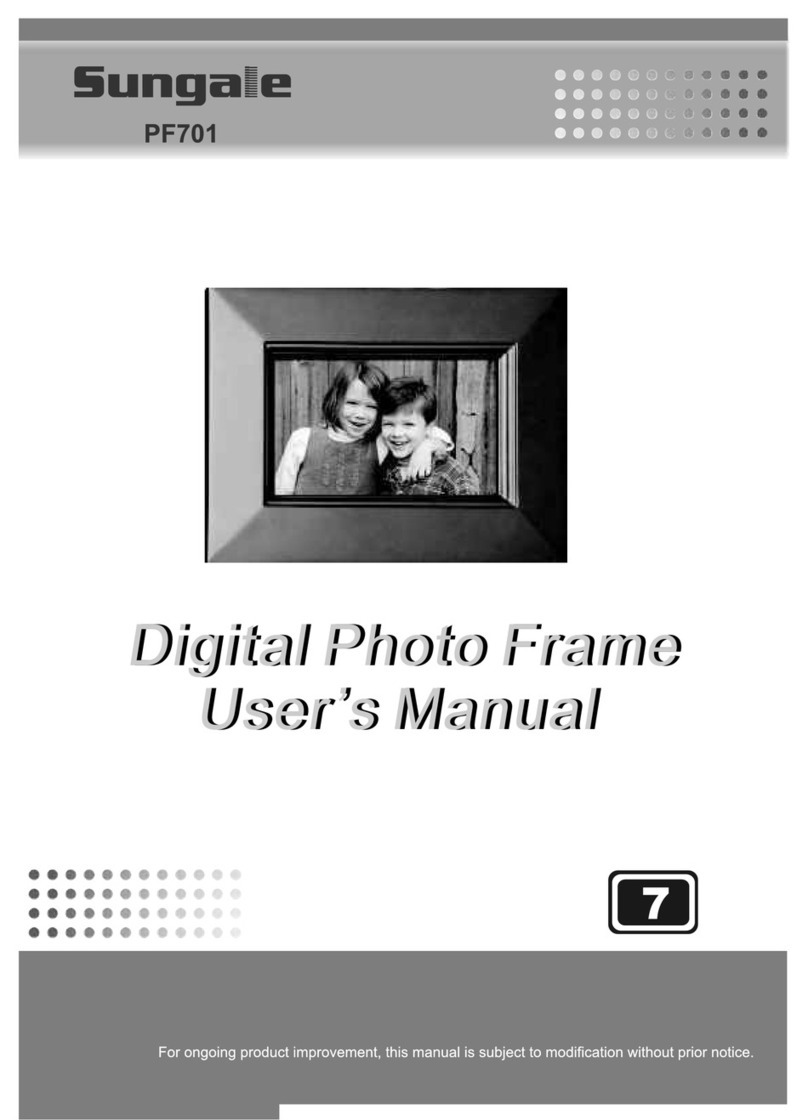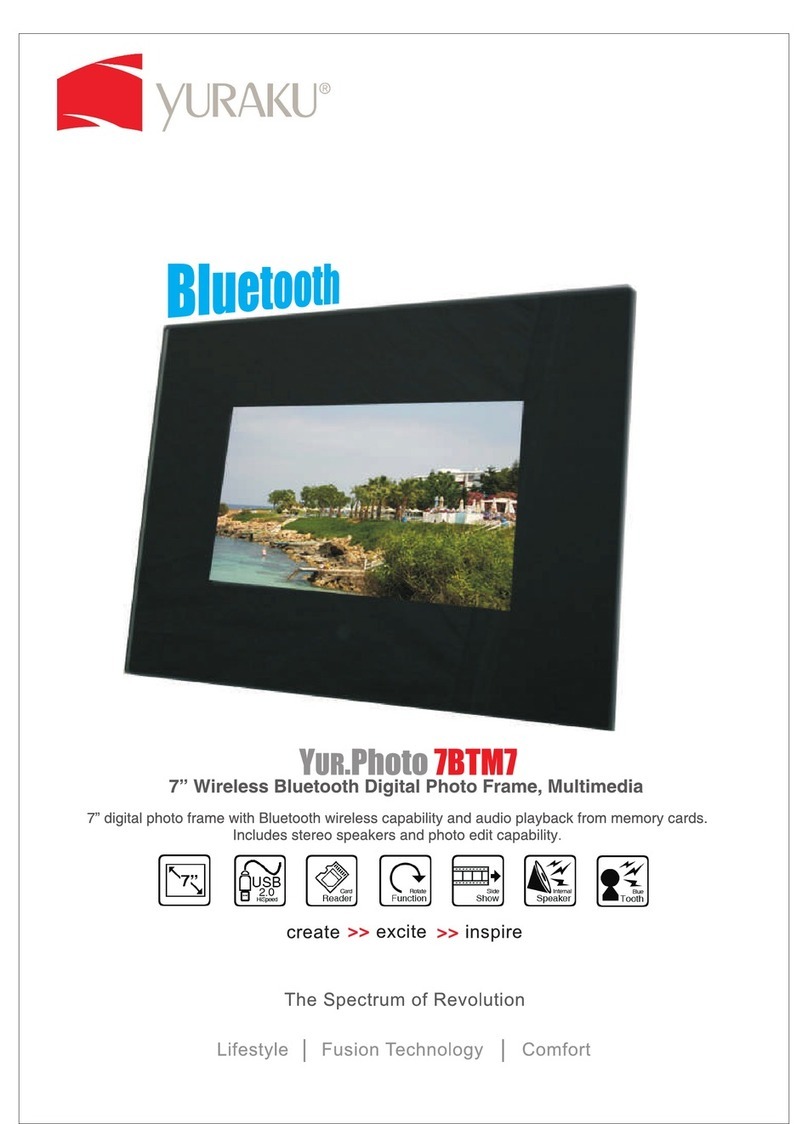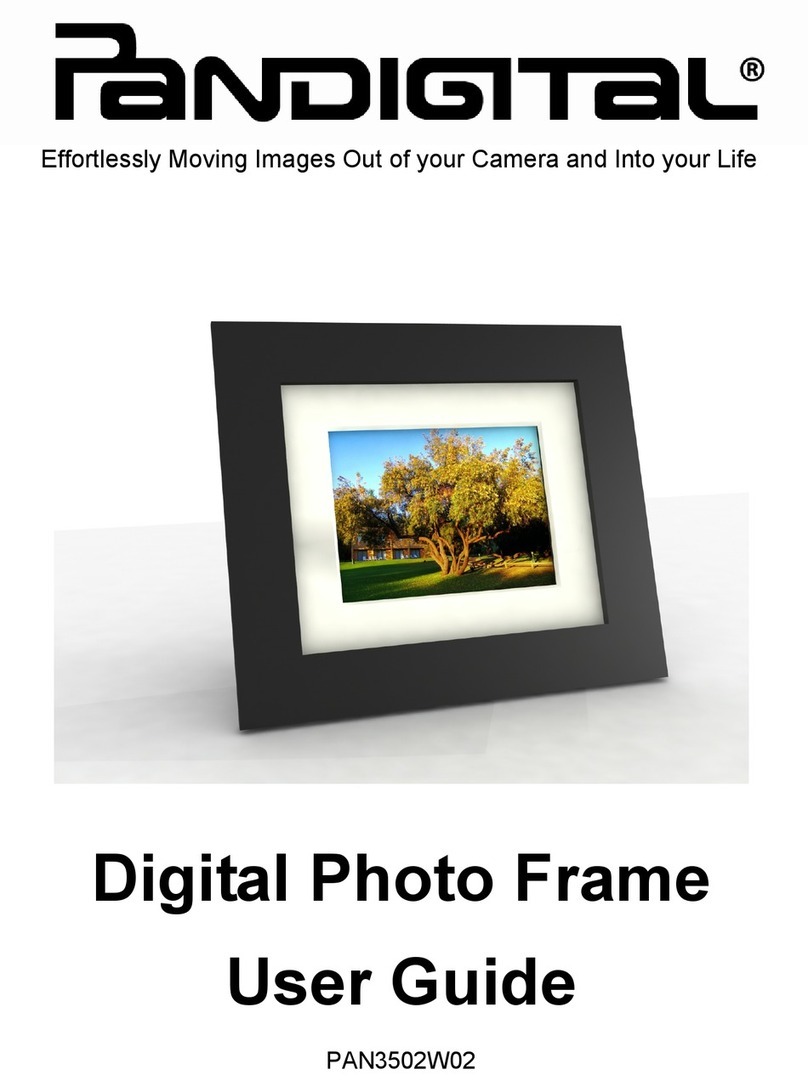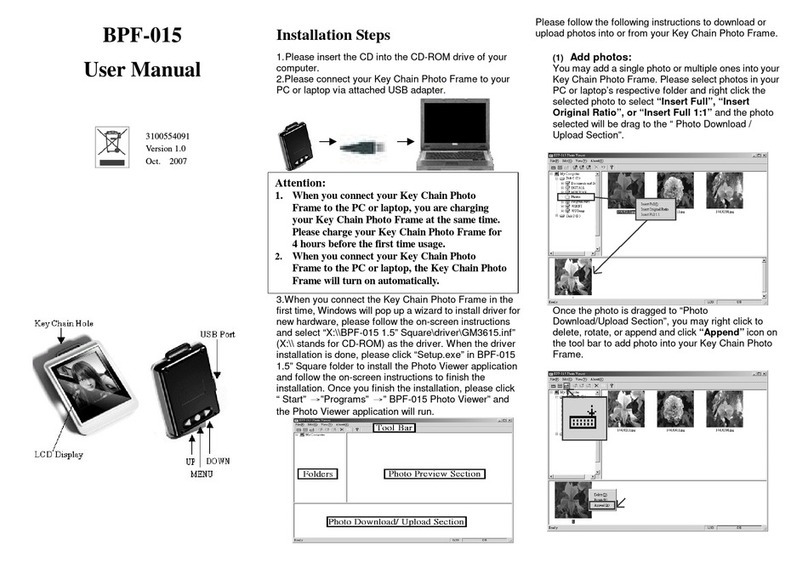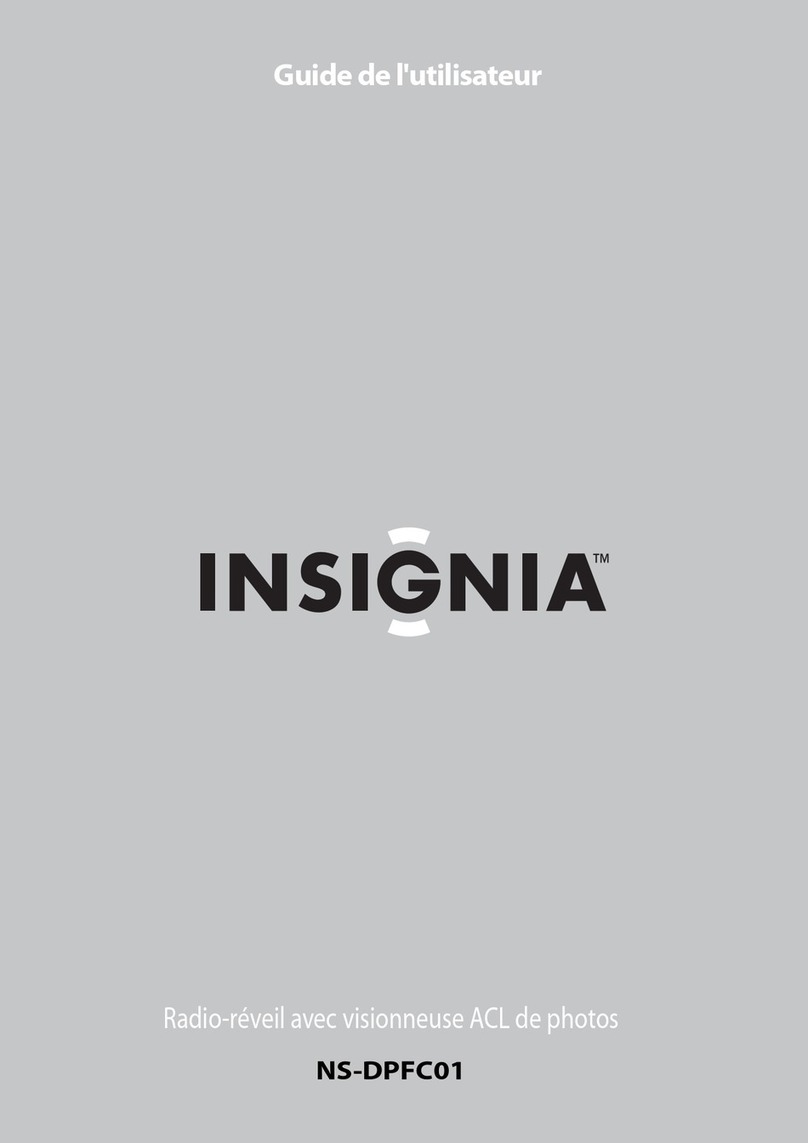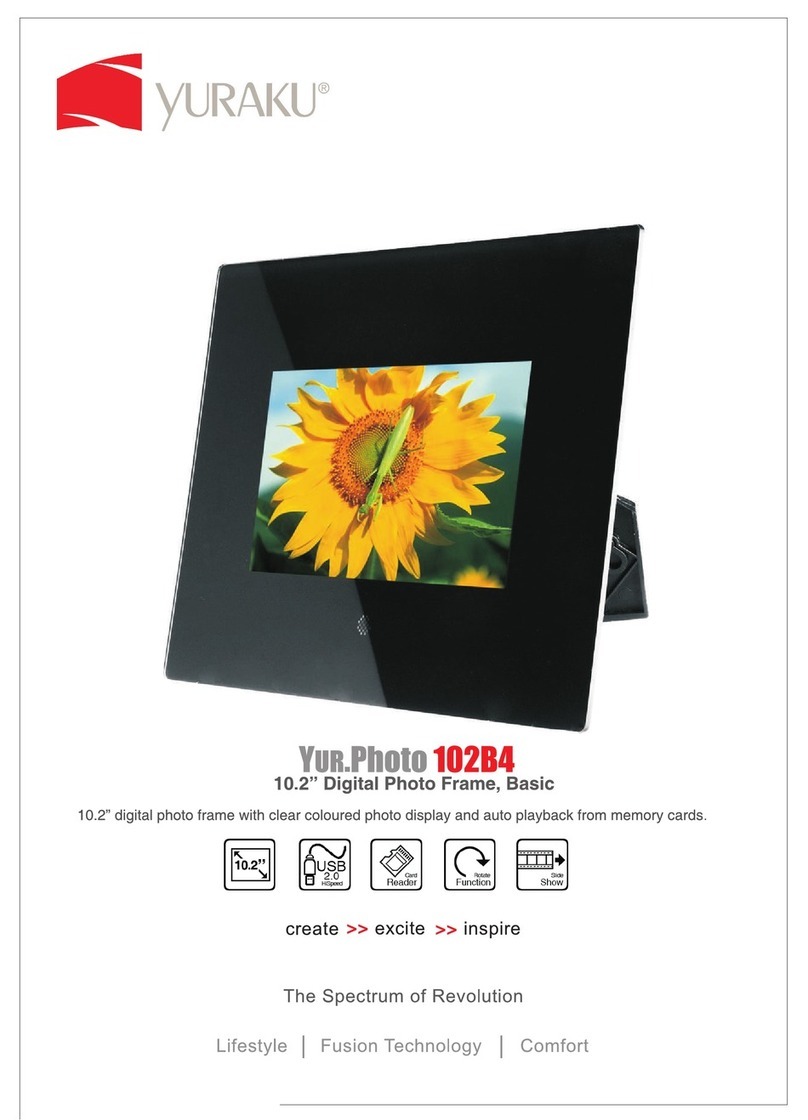Clas Ohlson KD0807-B01 User manual

EnglishSvenskaNorskSuomi
8″ Digital Photo Frame
with Docking Station
Digital fotoram 8″ med dockning
Digital fotoramme 8″ med dokking
Digitaalinen 8″:n valokuvakehys
Art.no Model
38-4492 KD0807-B01 Ver. 201108

2

3
English
8″ Digital Photo Frame with
Docking Station
Art.no 38-4492 Model KD0807-B01
Please read theentire instruction manual before use and save it for future reference.
Wereserve theright for any errors in text or images and for making any necessary
technical changes to this document. Ifyou should have any questions concerning
technical problems please contact our Customer Services.
Safety
• The product is intended for indoor use only.
• Do not place theproduct where there is arisk of it falling into water or other liquid.
• Never subject theproduct to high temperature, dust, heavy vibration, impacts,
humidity or moisture.
• The product should not be taken apart or modified. Certainnon-insulated
components inside thecasing carry dangerous current. Touchingthese can lead
tofire or electric shock.
• Make sure that theventilation ports on product’s back panel are not blocked.
Product description
• 8″ digital photo frame with docking station.
• View pictures, listen to music or watch films.
• USB port for computer.
• USB port and memory card slot (SD/SDHC)
• Built-in rechargeable battery.
• Built-in 2 GB memory.
• Built-in speakers.

4
English
1
4
7
10
13
16
2
5
8
11
14
17
3
6
9
12
15
18
Buttons and functions
Remote control
1. [ POWER ] On/Off
2. [ BGM ] Background music for
slideshow
3. [ MUTE ]
4. [ MENU ] USB, memory card or
internal memory. Open, copy and
delete function.
5. [ ▲ ] Move upwards
6. [ RETURN ] Return to previous
7. [ ◄ ] Move left
8. [ OK ] Confirm selection. Start/stop
audio, video and still image playback.
9. [ ► ] Move right
10. [ SETUP ] Settings
11. [ ▼ ] Move downwards
12. [ ►|| ] Play/Pause
13. [ VOL - ] Decrease volume
14. [ VOL + ] Increase volume
15. [ ZOOM ] Still image zoom
16. [ l◄◄ ] Previous track/video file
17. [ ►►l ] Next track/video file
18. [ ROTATE ] Rotate still image

5
English
19
20
21
22
23
24 25
26
27 28
Photo frame
Right side
19. [ ON/OFF ]
20. [ Volume ]
21. [ Menu ]
22. [ Play/Pause/OK ]
23. [ Move upwards or downwards ]
24. SD/SDHC/MMC/MS memory card slot
Left side
25. Mini USB port
26. Mains adaptor socket
Back panel of dock
27. Mains adaptor socket
28. USB 2.0 port
Getting started
Inserting batteries into theremote control
1. Remove thebattery holder from theremote control. Followthemarkings on
theback of theremote.
2. Remove theprotective plastic film from thebattery holder, if present.
3. Make sure thepositive polarity marking on thebattery corresponds with
theplusmark on battery holder.
4. Reinsert thebattery holder.
5. Carefully connect thephoto frame to thedock. Thearrows on theframe and
thedock should be lined up.
6. Connect themains adaptor to awall socket and to either thephoto frame socket
or dock socket.

6
English
Built-in battery
• The photo frame’s built in
battery will be charged once
themains adaptor is con-
nected. Anicon will appear in
theframe’s bottom left hand
corner of thestart screen to
indicate charging.
• Charging time is approximately
5½ hours. Thephoto frame
switches automatically to
maintenance charge when
thebattery is fully charged.
Operation
• Press [ POWER ] either on theremote or thephoto frame.
• If no USB or memory card is connected and no files have been saved to
theinternal memory thestart screen will appear.
• If aUSB or amemory card is connected to theframe when it is started
aslideshow will be displayed along with background music if such files are
presenton thememory device.
• If files have been saved to theinternal memory and no USB or memory card is
connected thephoto frame will play slideshow images from internal memory
whenstarted.
• To stop theslideshow and return to thestart screen, press [ RETURN ] twice.
• The start screen icon selections are: Photo, Music, Video, File, Calendar
andSetup.
Still images/slideshow
1. Select from which memory source you wish to show your pictures from theones
that you have connected. Press[ RETURN ] from thestart screen and then select
either Built-in memory (internal memory), USB or SD/MMC card using [ ◄ ][ ► ].
Confirmwith [ OK ]. Theframe will then return to thestart screen. Twoicons will
appear in thetop left hand corner which will show both theactive memory source
and selected functions.
2. Select Photo.
3. Press [ OK ] to display thumbnail images.
4. Use [ ◄ ][ ► ][ ▲ ][ ▼ ] to select animage.
5. Push [ OK ] to display theimage.
6. Push [ OK ] to start theslideshow.
7. Press [ RETURN ] to return to thumbnail images and press [ RETURN ] again to
return to thestart screen.

7
English
Copying or deleting images
1. From thestart screen, press [ RETURN ].
2. Select either USB, or SD/MMC card.
3. Push [ OK ] to confirm.
4. Select Photo.
5. Press [ OK ] to display thumbnail images.
6. Use [ ◄ ][ ► ][ ▲ ][ ▼ ] to select animage.
7. Press [ MENU ].
8. Select Copy file, Delete file or Exit.
9. Press [ OK ].
Music
1. From thestart screen, press [ RETURN ].
2. Select Built-in memory, USB, or SD/MMC card.
3. Push [ OK ] to confirm.
4. Select Music.
5. Press [ OK ] to display theplaylist.
6. Play/stop and navigate theplaylist as described in theButtons and functions
section above.
Selecting music for thealarm and copying or deleting music files
1. Select Music.
2. Press [ OK ] to display theplaylist.
3. Select music file and press [ MENU ].
4. Select thedesired function: Music as alarm, Copy file, Delete file or Exit.
5. Confirm with [ OK ].
6. Press [ RETURN ] to return to thestart screen.
Video
1. From thestart screen, press [ RETURN ].
2. Select Built-in memory,USB, or SD/MMC card.
3. Push [ OK ] to confirm.
4. Select Video.
5. Press [ OK ] to display theplaylist.
6. Select thedesired video file.
7. Play/stop and navigate theplaylist as described in theButtons and functions
section above.
Deleting or copying video files
1. Select Video.
2. Press [ OK ] to display theplaylist.
3. Select video file and press [ MENU ].

8
English
4. Select thedesired function: Copy file, Delete file or Exit.
5. Confirm with [ OK ].
6. Press [ RETURN ] to return to thestart screen.
Files
1. Choose File from thestart screen.
2. Press [ OK ] to display all available files and folders on theUSB, memory card or
internal memory.
3. Display, play, copy or delete files in folders and lists in thesame manner as
described above.
Note: Files can be copied to theframe’s internal memory. Copyingis not possible
between thedifferent types of memories used.
Calendar
1. Choose Calendar from thestart screen.
2. The factory preset calendar month is shown along with aslideshow, if available
from amemory source.
3. Navigate to thecurrent calendar month using [ ◄ ][ ► ][ ▲ ][ ▼ ].
Setup
1. Press [ SETUP ] on theremote to display thesetup list menu or select SETUP from
thestart menu and press [ OK ] to display thesetup list menu.
2. Input settings in this sequence:
- Language: Select language
- Boot mode (start): Select what is displayed when theframe is turned on.
- Photo play sequence: Selects how theslideshow is to be displayed (e.g. in
sequence or random).
- Slide mode: Display single, double, triple or quadruple images simultaneously.
- Slide speed (display interval): Selects display interval.
- Photo effect: Selects different photo effects.
- Slide effect (transition effects): Selects different transition effects.
- Photo mode: Selects image format
- Music Play Mode: Selects audio playback mode
- Video Mode: Selects different video playback modes.
- Display: Sets different display modes by using [ ◄ ][ ► ] for adjusting values.
- Set time/date: Sets time and date:
- Set time format: Selects the 12/24 clock
- Alarm: Sets thealarm
- Format built-in memory: Formats theinternal memory.
- Reset Setting: Resets to factory settings
- Exit: Exit setup

9
English
3. Select setup and press [ OK ] to reach thesub-menus.
4. Select thedesired function from thesub-menus by navigating using [ ◄ ][ ► ][ ▲ ][ ▼ ].
Push[ OK ] to confirm.
5. Press [ RETURN ] twice to return to thestart screen.
Note: The alarm can be set for Once, Each day and Self define. Press[ OK ]
when “Self define” is displayed to select thedays for thealarm. Push[ OK ] to tick
off thedesired days.
6. Press [ OK ] to turn off thealarm.
Computer connection
1. Remove theframe from thedock and connect it to thecomputer using
theincluded USB cable.
2. Once your computer will automatically identify theframe as anexternal device you
may begin transferring files between thecomputer and theinternal memory.
Care and maintenance
Clean theexterior using alightly moistened cloth. Onlyuse mild detergents, never
solvents or corrosive chemicals.
Troubleshooting guide
The device does not start/
no photo is shown.
• Check that theadaptor is connected properly
to thedock or photo frame.
The remote control
doesn’twork.
• Check thebattery Replace if necessary.
• Point theremote directly towards theframe
and remove all line-of-sight obstacles.
Video cannot be played from
theUSB/memory card.
• Check that thevideo file format is supported
by theplayer. SeeSpecifications.
The chosen file cannot
beplayed.
• Check that thefile format is supported by
thedevice. SeeSpecifications.
• The file being played might be damaged,
tryanother file.
The display is too bright or
dark. Coloursare off.
• Check and adjust these settings in
the“SETUP” menu.
No sound. • Check thevolume.
• Check that theMUTE function is not activated.
The computer does not
recognise theframe.
• Remove theframe from thedock.
• Make sure that theUSB cable is properly
connected to thecomputer and theframe.

10
English
Disposal
Disposal of this product should be in accordance with local regulations.
Ifyou are unsure how to proceed, contact your local authority.
Specifications
Mains connection 100–240 V, 50/60 Hz
Mains adaptor 5 V, 2 A DC
Picture format JPEG
Audio format MP3
Video format MPEG4
Memory cards SD/SDHC/MMC/MS
USB 2.0 and Mini USB
Display size 8″ TFT
Resolution 800×600
Display type 4:3
Light intensity 300 cd/m²
Contrast 250:1
Response time 20 ms
Viewing angle 60º (left/right/vertically), 40º (horizontally)
Operating temperature 0 °C to 40 °C (at humidity level of 10–85 % RH)

11
Svenska
Digital fotoram 8″ med dockning
Art.nr 38-4492 Modell KD0807-B01
Läs igenom hela bruksanvisningen före användning och spara den sedan för
framtida bruk. Vireserverar oss för ev. text- och bildfel samt ändringar av tekniska
data. Vidtekniska problem eller andra frågor, kontakta vår kundtjänst (se adress-
uppgifter på baksidan).
Säkerhet
• Produkten är endast avsedd for inomhusbruk.
• Placera inte produkten så att den kan falla ner ivatten eller annan vätska.
• Utsätt aldrig produkten för höga temperaturer, dammig miljö, starka vibrationer,
stötar, fukt eller väta.
• Produkten får inte demonteras eller ändras. Farligspänning finns oskyddad på
komponenter inuti produktens hölje. Kontaktmed dessa kan leda till brand eller
geelektriska stötar.
• Se till att ventilationshålen på produktens baksida inte blockeras.
Produktbeskrivning
• 8″ digital fotoram med dockningsstation.
• Visa bilder, lyssna på musik eller se på film.
• USB-anslutning till dator.
• Ingångar för USB-minne och minneskort (SD/SDHC).
• Inbyggt laddningsbart batteri.
• 2 GB inbyggt minne.
• Inbyggda högtalare.

12
Svenska
1
4
7
10
13
16
2
5
8
11
14
17
3
6
9
12
15
18
Knappar och funktioner
Fjärrkontroll
1. [ POWER ] På/Av
2. [ BGM ] Starta bakgrundsmusik när
bildspel visas
3. [ MUTE ] Tyst
4. [ MENU ] Välj USB-minne, minneskort
eller internt minne. Öppnacopy- och
deletefunktion.
5. [ ▲ ] Navigera uppåt
6. [ RETURN ] Tillbaka till föregående sida
7. [ ◄ ] Navigera till vänster
8. [ OK ] Bekräfta val. Startaoch stoppa
uppspelning av musik, bilder och video.
9. [ ► ] Navigera till höger
10. [ SETUP ] Inställningar
11. [ ▼ ] Navigera nedåt
12. [ ►ll ] Play/Pause
13. [ VOL- ] Sänka volymen
14. [ VOL+ ] Höja volymen
15. [ ZOOM ] Zooma in ibilden vid visning
av enskild bild
16. [ l◄◄ ] Tillbaka till tidigare
musik- ellervideofil
17. [ ►►l ] Framåt till nästa
musik- ellervideofil
18. [ ROTATE ] Rotera bilden vid visning av
enskild bild

13
Svenska
27 28
19
20
21
22
23
24 25
26
Fotoram
Höger sida
19. [ PÅ/AV ]
20. [ Volym ]
21. [ Menu ]
22. [ Play/Paus/OK ]
23. [ Navigera uppåt eller nedåt ]
24. Anslutning för minneskort
SD/SDHC/MS/MMC
Vänster sida
25. Anslutning för USB-kabel till dator (Mini-USB)
26. Anslutning för medföljande nätadapter
Dockans baksida
27. Anslutning för medföljande nätadapter
28. Anslutning för USB-minne (USB 2.0)
Att komma igång
Sätt ibatteriet ifjärrkontrollen
1. Dra ut batterihållaren ur fjärrkontrollen. Semärkningen på fjärrkontrollens baksida.
2. Ta bort plastskyddet om ettsådant finns monterat ibatterihållaren.
3. Se till att plusmärkningen på batteriet överensstämmer med plusmärkningen
påbatterihållaren.
4. Skjut in batterihållaren.
5. Anslut försiktigt fotoramen till dockan. Pilarnapå ramen och dockan ska peka
motvarandra.
6. Anslut nätadaptern till ettvägguttag och till ingången på fotoramen eller till
ingången på dockan.

14
Svenska
Inbyggt batteri
• Fotoramens inbyggda bat-
teri kommer att laddas när
nätadaptern är ansluten.
Dettaindikeras med enikon
idisplayens nedre vänstra
hörn när startbilden visas.
• Laddtid ca 5 ½ timme.
Fotoramengår automatiskt
över till underhållsladdning när
batteriet är fulladdat.
Användning
• Tryck [ POWER ] på fjärrkontrollen eller fotoramen.
• Om inget USB-minne eller minneskort är anslutet och inga filer finns sparade idet
interna minnet visas startbilden.
• Om ettUSB-minne/minneskort ansluts eller är anslutet när fotoramen slås på
kommer ettbildspel med bakgrundsmusik att starta om sådana filer finns på minnet.
• Om bilder finns sparade idet interna minnet när fotoramen slås på utan att
USB-minne eller minneskort är anslutet visas ettbildspel med dessa bilder när
fotoramen slås på.
• För att stoppa bildspelet och komma till startbilden, tryck [ RETURN ] två gånger.
• Startbilden har ikoner för val av: Photo, Music, Video, File, Calendar och Setup.
Foto/bildspel
1. Välj från vilket minne bilderna ska visas beroende på vilka minnen som är anslutna.
Frånstartbilden tryck [ RETURN ] och välj Built-in memory (internt minne), USB
(USB-minne), eller SD/MMC card (minneskort) med [ ◄ ][ ► ]. Bekräftamed [ OK ].
Fotoramenåtergår till att visa startbilden. Tvåikoner ifotoramens övre vänstra hörn
visar vilka val, minnen och funktioner som är aktiva.
2. Välj Photo.
3. Tryck [ OK ] för att komma till förhandsvisning iform av miniatyrer.
4. Använd [ ◄ ][ ► ][ ▲ ][ ▼ ] för att välja bild.
5. Tryck [ OK ] för att visa bilden.
6. Tryck [ OK ] igen för att starta bildspelet.
7. Tryck [ RETURN ] för att återgå till visning av miniatyrer och tryck [ RETURN ] igen
för att återgå till startbilden.

15
Svenska
Kopiera eller radera bilder
1. Från startbilden, tryck [ RETURN ].
2. Välj USB eller SD/MMC card.
3. Tryck [ OK ] för att bekräfta.
4. Välj Photo.
5. Tryck [ OK ] för att komma till förhandsvisning iform av miniatyrer.
6. Använd [ ◄ ][ ► ][ ▲ ][ ▼ ] för att välja bild.
7. Tryck [ MENU ].
8. Välj Copy file, Delete file eller Exit.
9. Tryck [ OK ].
Musik
1. Från startbilden, tryck [ RETURN ].
2. Välj Built-in memory, USB eller SD/MMC card.
3. Tryck [ OK ] för att bekräfta.
4. Välj Music.
5. Tryck [ OK ] för att komma till spellistan.
6. Starta/stoppa och navigera ispellistan på det sätt som beskrivits iavsnitt
Knappar och funktioner ovan.
Välj musik som alarmsignal, kopiera eller radera musikfiler
1. Välj Music.
2. Tryck [ OK ] för att komma till spellistan.
3. Välj musikfil och tryck [ MENU ].
4. Välj den funktion som önskas: Music as alarm, Copy file, Delete file eller Exit.
5. Bekräfta med [ OK ].
6. Tryck [ RETURN ] för att återgå till startbilden.
Video
1. Från startbilden, tryck [ RETURN ].
2. Välj Built-in memory, USB eller SD/MMC card.
3. Tryck [ OK ] för att bekräfta.
4. Välj Video.
5. Tryck [ OK ] för att komma till spellistan.
6. Välj önskad videofil.
7. Starta/stoppa och navigera ispellistan på det sätt som beskrivits iavsnitt
Knappar och funktioner ovan.
Radera eller kopiera videofil
1. Välj Video.
2. Tryck [ OK ] för att komma till spellistan.
3. Välj videofil och tryck [ MENU ].

16
Svenska
4. Välj den funktion som önskas: Copy, Delete file eller Exit.
5. Bekräfta med [ OK ].
6. Tryck [ RETURN ] för att återgå till startbilden.
Fil
1. Från startbilden, välj File.
2. Tryck [ OK ] för att komma till listan som visar alla tillgängliga filer och mappar på
USB-minne/minneskort och internt minne.
3. Visa, spela upp, kopiera eller radera filer imappar och listor på samma sätt som
beskrivits ovan.
Obs! Filerkan bara kopieras till fotoramens interna minne. Detgår inte att kopiera filer
mellan de olika minnen som används.
Kalender
1. Från startbilden, välj Calendar.
2. Kalendern visas tillsammans med ettbildspel om bildfiler finns tillgängliga.
3. Navigera ikalendern med [ ◄ ][ ► ][ ▲ ][ ▼ ].
Inställningar
1. Tryck [ SETUP ] på fjärrkontrollen och kom direkt till listan med de olika inställning-
arna eller välj SETUP från startbildsmenyn och tryck [ OK ] för att komma till listan
med olika inställningar.
2. Gör itur och ordning inställningar för:
- Language (språk): Val av språk
- Boot mode (start): Välj vad som ska visas när ramen slås på
- Photo play sequence: Välj om bilderna ska visas iföljd eller slumpvis
- Slide mode (bildspelsläge): Val för att visa1, 2, 3 eller 4 bilder samtidigt
- Slide speed (bildintervall): Val av tidsfördröjning mellan bilderna
- Photo effect (fotoeffekt): Val av olika bildeffekter
- Slide effect (övergångseffekt): Val av olika effekter när bildspelet byter bild
- Photo mode (fotoläge): Val av bildstorlek
- Music play mode: Val av uppspelningsläge för musik
- Video mode (videoläge): Val av olika uppspelningsalternativ för video
- Display: Olika inställningsalternativ för displayen, använd [ ◄ ][ ► ] för att välja värde
- Set time/date: Ställ in tid och datum
- Set time format: Ställ in tidsformat, 12/24 timmar
- Alarm: Inställning av alarm
- Format built in memory: Formatera det inbyggda minnet
- Reset setting: Återställ inställningarna
- Exit: Avsluta

17
Svenska
3. Välj inställning och tryck [ OK ] för att komma till undermenyerna.
4. Välj önskad funktion iundermenyn och navigera med [ ◄ ][ ► ][ ▲ ][ ▼ ].
Tryck [ OK ] för att bekräfta.
5. Tryck [ RETURN ] två gånger för att återgå till startbilden.
Obs! Alarmetkan ställas itre olika lägen: Once, Each day och Self define.
Tryck[ OK ] när ”Self define” är valt för att välja dagar. Tryck[ OK ] för att
kryssmarkera önskad dag.
6. Tryck [ OK ] för att stänga av alarmet.
Datoranslutning
1. Ta ur fotoramen ur dockningsstationen och anslut därefter den medföljande
USB-kabeln mellan fotoramen och datorn.
2. Datorn kommer att identifiera fotoramen som enextern enhet och filer kan
kopieras mellan datorn och fotoramens inbyggda minne.
Skötsel och underhåll
Rengör apparaten utvändigt med enlätt fuktad trasa.
Använd ettmilt rengöringsmedel, aldrig lösningsmedel eller frätande kemikalier.
Felsökningsschema
Enheten startar inte/ingen
bildvisas.
• Kontrollera att nätadaptern är korrekt ansluten
till vägguttaget och till dockan eller fotoramen.
Fjärrkontrollen fungerar inte. • Kontrollera batteriet. Bytvid behov.
• Rikta fjärrkontrollen rakt mot fotoramen utan
något hinder emellan.
Det går inte att visa filerna på
USB-minne/minneskort.
• Kontrollera att filerna stöds av enheten.
SeSpecifikationer.
Den valda filen kan inte
spelasupp.
• Kontrollera att filen stöds av enheten.
SeSpecifikationer.
• Filen kan vara skadad, prova med enannan fil.
Displayen för ljus eller mörk.
Dåligafärger.
• Kontrollera inställningarna för displayen
i”SETUP”.
Inget ljud. • Kontrollera volymen.
• Kontrollera att inte MUTE är aktiverat.
Datorn kan inte identifiera
fotoramen.
• Ta ur fotoramen ur dockningsstationen.
• Kontrollera att USB-kabeln är ordentligt ansluten
mellan datorn och fotoramen.

18
Svenska
Avfallshantering
När du ska göra dig av med produkten ska detta ske enligt lokala föreskrifter.
Är du osäker på hur du ska gå tillväga, kontakta din kommun.
Specifikationer
Nätanslutning 100–240 V, 50/60 Hz
Nätadapter 5 V, 2 A DC
Bildformat JPEG
Ljudformat MP3
Videoformat MPEG 4
Minneskort SD/SDHC/MMC/MS
USB 2.0 och Mini-USB
Displaystorlek 8″ TFT
Upplösning 800×600
Bildförhållande 4:3
Ljusstyrka 300 cd/m²
Kontrast 250:1
Svarstid 20 ms
Betraktningsvinkel 60º (vänster/höger/vertikalt), 40º (horisontellt)
Arbetstemperatur 0–40 °C (vid luftfuktighet 10–85 % RH)

19
Norsk
Digital fotoramme 8″ med dokking
Art.nr. 38-4492 Modell KD0807-B01
Les brukerveiledningen nøye før produktet tas ibruk, og ta vare på den for framtidig
bruk. Vi reserverer oss mot ev. tekst- og bildefeil, samt forandringer av tekniske
data. Ved tekniske problemer eller spørsmål, ta kontakt med vårt kundesenter.
(Seopplysninger om kundesenteret idenne bruksanvisningen).
Sikkerhet
• Produktet er kun beregnet til innendørs bruk.
• Plasser ikke produktet slik at det kan komme ikontakt med vann eller annen væske.
• Utsett aldri produktet for høye temperaturer, fuktighet, støvete omgivelser, sterke
vibrasjoner eller støt.
• Produktet må ikke demonteres eller forandres på. Farligspenning ligger ubeskyttet
på visse komponenter under produktets deksel. Kontaktmed disse kan føre til
brann eller gi elektriske støt.
• Pass på at produktets ventilasjonsåpninger på baksiden ikke blokkeres.
Produktbeskrivelse
• 8″ Digital fotoramme med dokkingstasjon.
• Vising av bilder, lytte til musikk eller se på filmer.
• USB-tilkobling til datamaskin.
• Innganger for usb-minne eller minnekort (SD/SDHC).
• Innebygd ladbart batteri.
• 2 GB innebygd minne.
• Innebygde høyttalere.

20
Norsk
1
4
7
10
13
16
2
5
8
11
14
17
3
6
9
12
15
18
Knapper og funksjoner
Fjernkontroll
1. [ POWER ] På/Av
2. [ BGM ] Starte bakgrunnsmusikk som
skal spilles ved bildeframvisning
3. [ MUTE ] Stille
4. [ MENU ] Velg USB-minne, minnekort
eller internt minne. Åpnecopy- og
deletefunksjonen.
5. [ ▲ ] Navigere oppover
6. [ RETURN ] Gå tilbake til foregående side
7. [ ◄ ] Navigere til venstre
8. [ OK ] Bekrefte valg. Starteog stoppe
avspilling av musikk, bilder og video.
9. [ ► ] Navigere til høyre
10. [ SETUP ] Innstillinger
11. [ ▼ ] Navigere nedover
12. [ ►|| ] Play/Pause
13. [ VOL- ] Senke volumet
14. [ VOL + ] Heve volumet
15. [ ZOOM ] Zoome inn ibildet ved
visning av enkeltbilder
16. [ l◄◄ ] Tilbake til tidigere
musikk- ellervideofil
17. [ ►►l ] Framover til neste
musikk- ellervideofil
18. [ ROTATE ] Rotere bildet ved
visningav enkeltbilder
This manual suits for next models
1
Table of contents
Languages:
Other Clas Ohlson Digital Photo Frame manuals
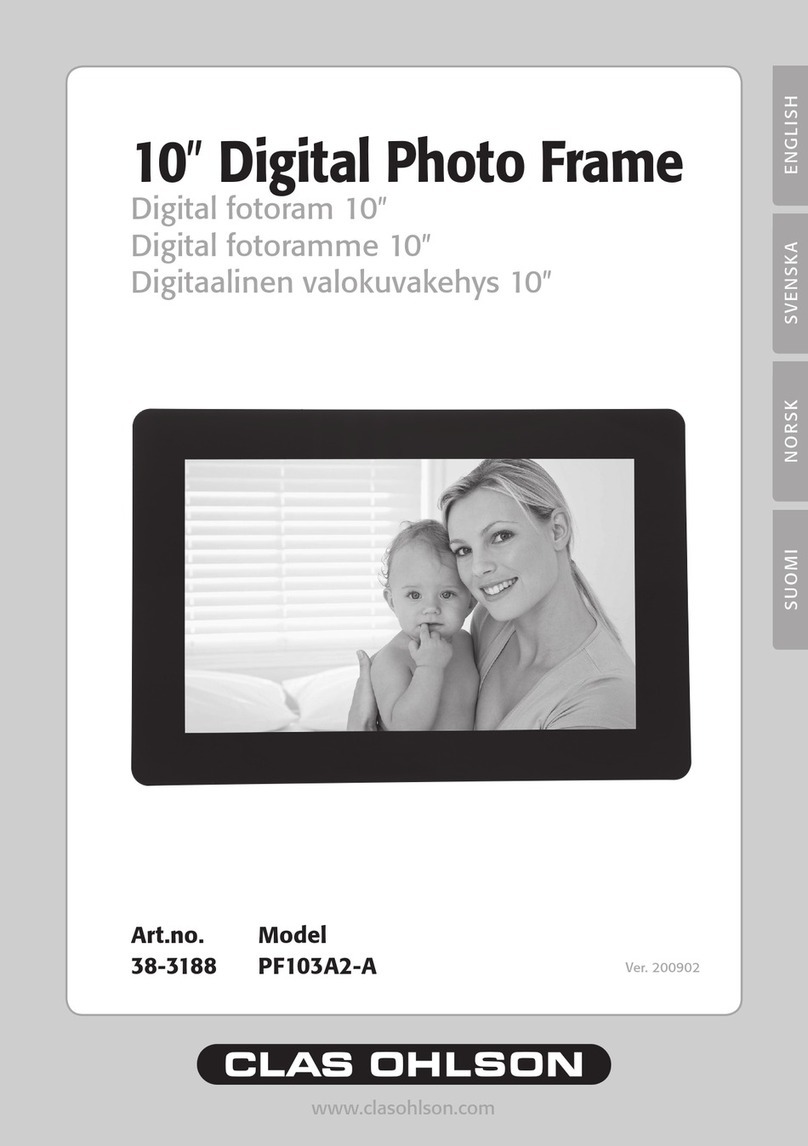
Clas Ohlson
Clas Ohlson PF103A2-A User manual

Clas Ohlson
Clas Ohlson PF-10DN-502V3RC User manual
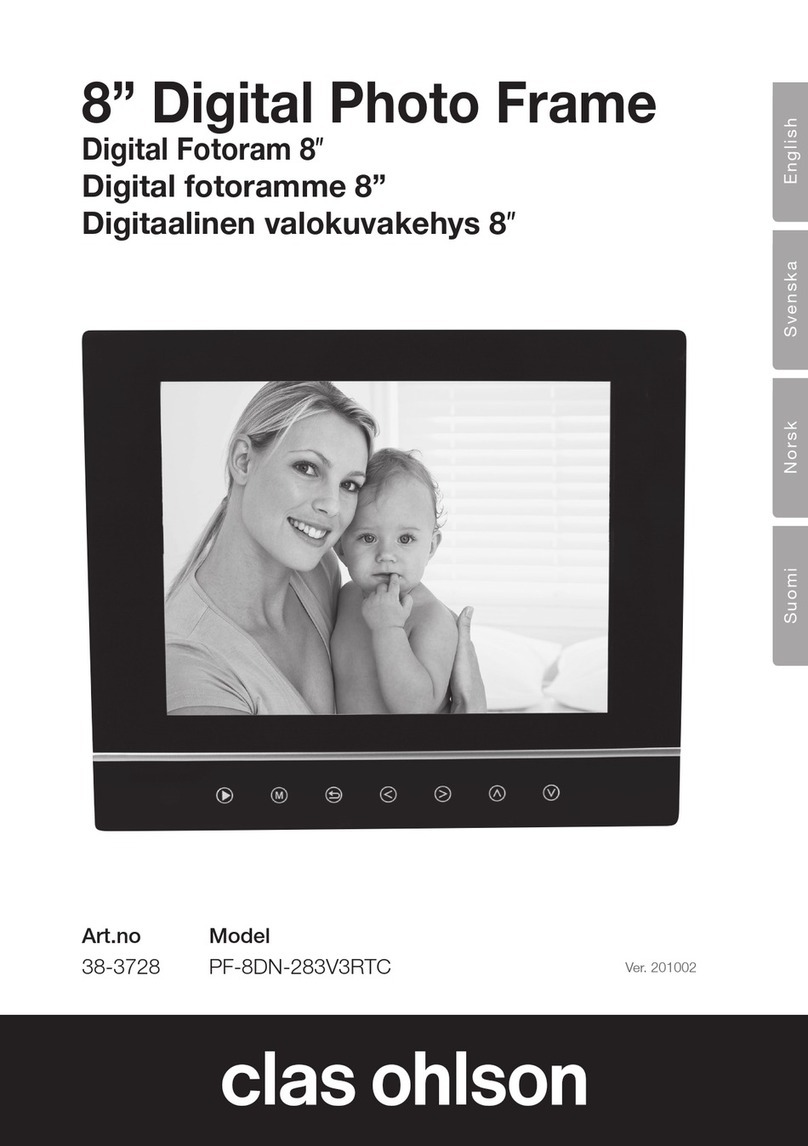
Clas Ohlson
Clas Ohlson PF-8DN-283V3RTC User manual

Clas Ohlson
Clas Ohlson DPF-108P User manual
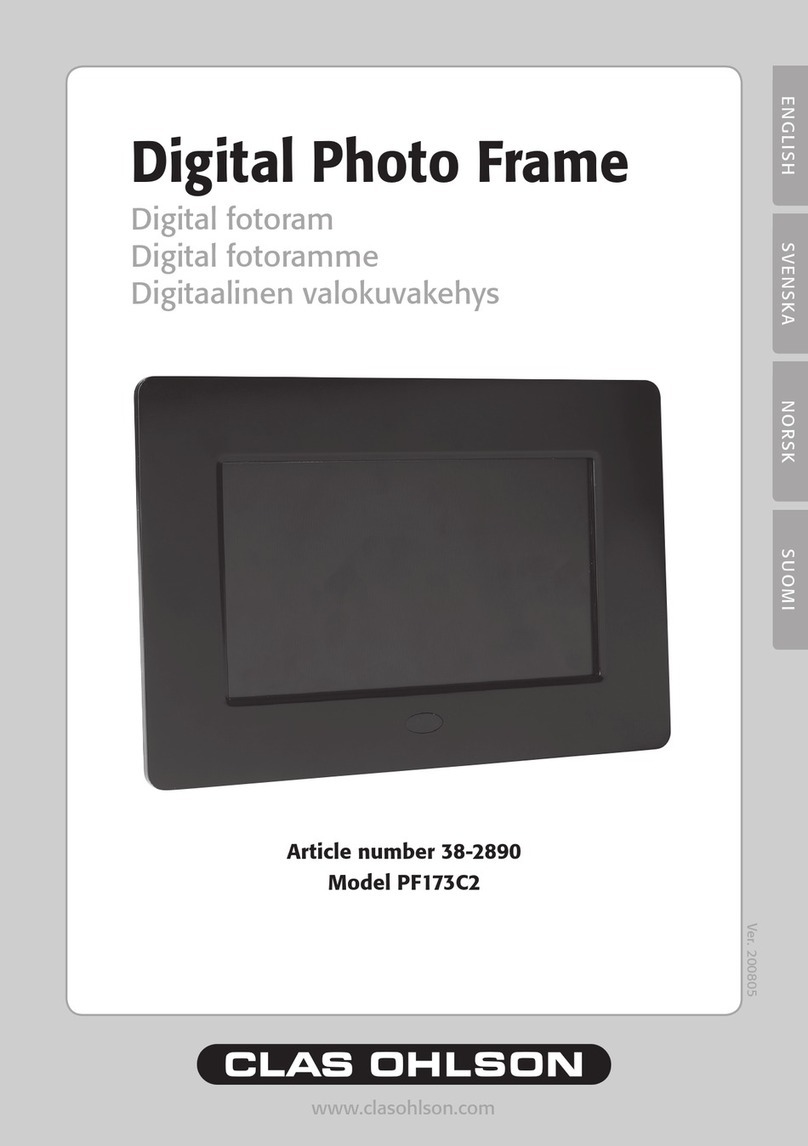
Clas Ohlson
Clas Ohlson PF173C2 User manual
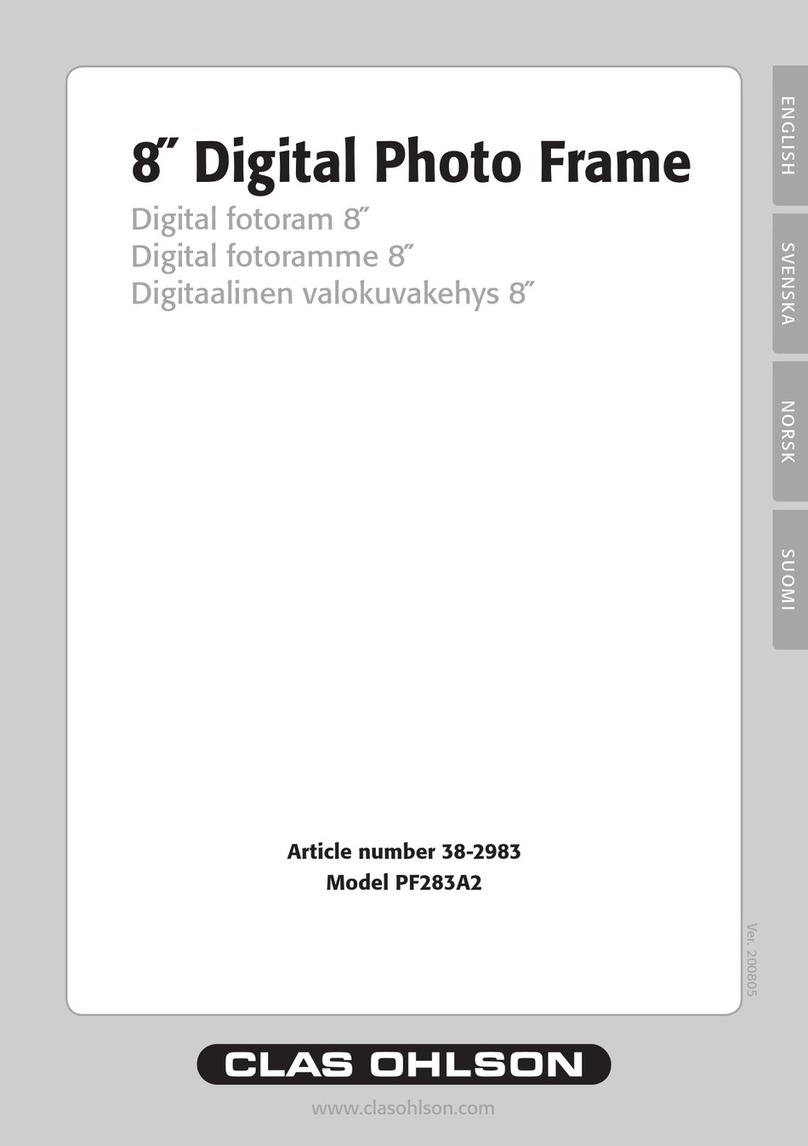
Clas Ohlson
Clas Ohlson PF283A2 User manual

Clas Ohlson
Clas Ohlson D3721 User manual

Clas Ohlson
Clas Ohlson PF-7AW-103-UK User manual
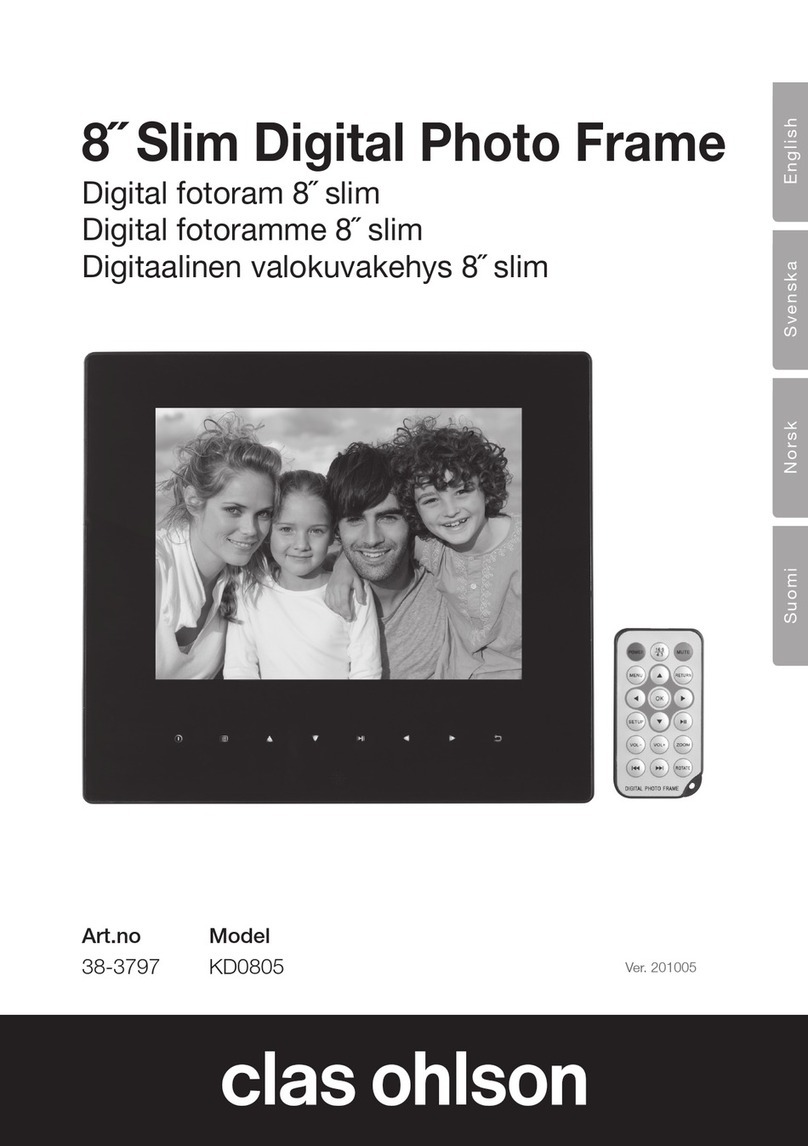
Clas Ohlson
Clas Ohlson KD0805 User manual

Clas Ohlson
Clas Ohlson DP730AD-UK User manual